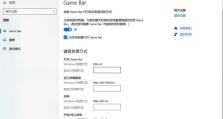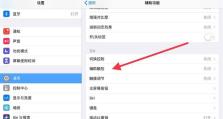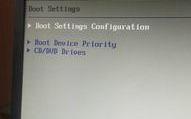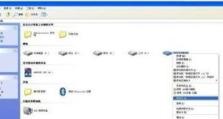苹果平板电脑怎么恢复出厂设置,苹果平板电脑恢复出厂设置全攻略
亲爱的苹果平板电脑用户们,你是否曾因为误操作或者想要给设备来个大扫除而烦恼呢?别担心,今天就来手把手教你如何轻松恢复苹果平板电脑出厂设置,让你的设备焕然一新!
一、为什么要恢复出厂设置?
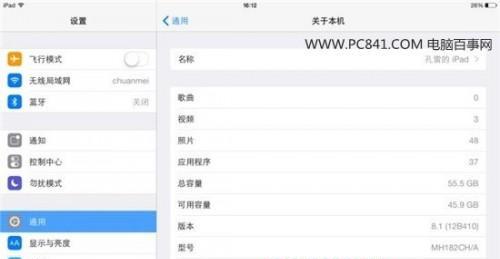
在回答这个问题之前,我们先来想象你的平板电脑是不是也像人一样,用久了会积累一些“灰尘”呢?比如,一些不常用的应用、缓存文件、系统设置等等,这些都可能让你的设备运行变得缓慢。而恢复出厂设置,就像是给平板电脑洗个澡,让它重新焕发生机。
二、恢复出厂设置前的准备工作

在开始操作之前,有几个小贴士要提醒你:
1. 备份重要数据:恢复出厂设置会将设备上的所有数据清除,所以请确保将重要文件备份到云端或外部存储设备上。
2. 充电充足:在开始恢复出厂设置之前,请确保平板电脑的电量充足,以免在操作过程中因为电量不足而中断。
3. 连接Wi-Fi:恢复出厂设置可能需要连接Wi-Fi来更新系统,所以请确保Wi-Fi连接正常。
三、恢复出厂设置的步骤
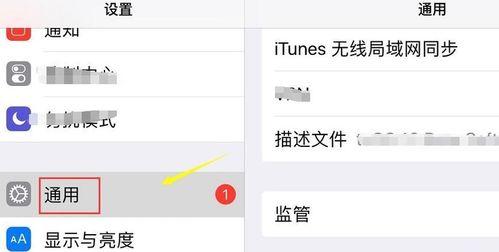
现在,让我们开始具体的操作步骤吧!
1. 进入设置:打开你的苹果平板电脑,找到并点击“设置”应用。
2. 找到“通用”:在设置菜单中,找到并点击“通用”。
3. 选择“重置”:在“通用”设置中,找到并点击“重置”。
4. 选择“抹掉所有内容和设置”:在“重置”选项中,选择“抹掉所有内容和设置”。
5. 输入密码:如果设备设置了密码,系统会要求你输入密码。输入正确后,系统会开始抹除所有数据和设置。
6. 等待完成:这个过程可能需要一些时间,请耐心等待。设备会自动重启,并进入初始设置界面。
7. 重新设置:在初始设置界面,按照提示完成设备的重新设置,包括设置Wi-Fi、语言、地区等。
四、注意事项
1. 谨慎操作:在恢复出厂设置之前,请确保你已经备份了所有重要数据。
2. 恢复数据:如果你之前备份了数据,可以在设置过程中选择从备份中恢复数据。
3. 系统更新:在恢复出厂设置后,建议检查系统更新,以确保设备运行的是最新版本的操作系统。
通过以上步骤,相信你已经学会了如何轻松恢复苹果平板电脑出厂设置。不过,记得在操作之前做好充分的准备哦!希望这篇文章能帮助你解决烦恼,让你的平板电脑焕发新活力!